L’appareil a la fonction d’enregistrement vidéo (prise de photos) de l’image observée sur la carte mémoire intégrée.
Avant d'utiliser les fonctions d'enregistrement photo et vidéo, il est recommandé de régler la date et l'heure (voir la section «Configurations generales»).
Pour plus d'informations sur la façon de regarder des photos et des vidéos enregistrées, consultez le manuel d'utilisation de Stream Vision 2 : Android, iOS.
L’appareil d’enregistrement intégré fonctionne en deux modes:
- Photo (image fixe; une icône
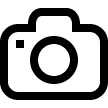 est affichée dans le coin supérieur droit de l’écran) Si le nombre estimé d’images fixes pouvant être enregistrées dans la mémoire flash est supérieur à 100, l’inscription «> 100» s’affiche.
est affichée dans le coin supérieur droit de l’écran) Si le nombre estimé d’images fixes pouvant être enregistrées dans la mémoire flash est supérieur à 100, l’inscription «> 100» s’affiche.
- Vidéo (enregistrement vidéo; une icône
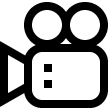 est affichée dans le coin supérieur droit de l’écran, la durée totale d’enregistrement restante étant fonction de la résolution actuelle au format MM: SS - minutes: secondes).
est affichée dans le coin supérieur droit de l’écran, la durée totale d’enregistrement restante étant fonction de la résolution actuelle au format MM: SS - minutes: secondes).
Faites un appui long sur le bouton DROIT (6) pour changer de mode de l’appareil. Le passage entre les modes est cyclique (Vidéo-> Photo-> Vidéo ...).
Mode PHOTO. Prise des photos d’une image
- Passez en mode Photo en faisant un appui long sur le bouton DROIT (6).
- Appuyez brièvement sur le bouton DROIT (6) pour prendre une photo. L’image se fige pendant 0,5 seconde.
- Le fichier de l’image est enregistré sur la carte mémoire intégrée.
Mode Vidéo. Enregistrement vidéo
- Passez en mode Vidéo en appuyant longuement sur le bouton DROIT (6).
- L'icône
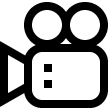 et le temps d'enregistrement restant (au format hh : mm), par exemple 5:12, sont affichés dans le coin supérieur gauche pendant un court instant*. Dans la barre d'état, l'état de l'enregistrement vidéo est affiché en continu.
et le temps d'enregistrement restant (au format hh : mm), par exemple 5:12, sont affichés dans le coin supérieur gauche pendant un court instant*. Dans la barre d'état, l'état de l'enregistrement vidéo est affiché en continu.
- Lancez l’enregistrement vidéo en appuyant brièvement sur le bouton DROIT (6).
- Après le démarrage de l'enregistrement vidéo, l’icône disparaît, l’icône REC apparaît à sa place ainsi que le minuteur d'enregistrement vidéo au format MM:SS (minutes : secondes).
- Pour suspendre l'enregistrement vidéo et reprendre l'enregistrement, pressez brièvement le bouton DROIT (6).
- Arrêtez l’enregistrement vidéo en appuyant longuement sur le bouton DROIT (6).
- Les fichiers vidéo sont enregistrés sur la carte mémoire intégrée :
- Après avoir désactivé l’enregistrement vidéo;
- Lorsque vous éteignez l’appareil, si l’enregistrement a été activé;
- Si la carte mémoire est pleine - si, pendant l’enregistrement vidéo, la carte mémoire est pleine (le message «Mémoire plein» apparaît à l’écran).
*L’icône est affichée pendant 2 secondes, puis disparaît. L’icône s’affiche lors de la suivant pression courte sur le bouton DROIT (6) ou M (7), la minuterie d’enregistrement affiche la durée d’enregistrement actuelle de la vidéo.
Notes
- Il est possible d’accéder au menu et travailler dans le menu de l’appareil lors de l’enregistrement vidéo.
- Les vidéos et les photos sont enregistrées sur la carte mémoire intégrée de l’appareil sous le nom img_xxx. jpg (pour les photos); video_xxx.mp4 (pour la vidéo). xxx - commun à trois chiffres (nombre de fichiers (pour photos et vidéos).
- Le compteur utilisé dans la dénomination des fichiers multimédia n’est pas réinitialisé.
- Lors de la suppression d’un fichier du milieu de la liste, son numéro n’est pas attribué à un autre fichier.
- Lorsque le compteur est rempli, un nouveau dossier est créé - img_xxxx. Où xxxx est un compteur de fichiers.
- La longueur maximale d’un fichier vidéo enregistré est 5 minutes. Passé ce délai, la vidéo est enregistrée dans un nouveau fichier. Le nombre de fichiers est limité par le volume de mémoire interne;
- Surveillez régulièrement la quantité de mémoire disponible de la carte mémoire intégrée, transférez les données enregistrées sur un autre support, libérez de l’espace sur la carte mémoire.
- Dans les fichiers vidéo et les photos enregistrés, des informations graphiques sont affichées (barre d’état, icônes, etc.).
- Lorsque la fonction «Arrêt de l’ecran» est activée, l'enregistrement vidéo est mis en pause.
 Thermion 2 LRF XL50
Thermique Riflescope
Thermion 2 LRF XL50
Thermique Riflescope
 Thermion 2 LRF
Thermique Riflescope
Thermion 2 LRF
Thermique Riflescope
 Thermion 2
Lunette d’imagerie thermique
Thermion 2
Lunette d’imagerie thermique
 Talion
Thermique Riflescope
Nouveau
Talion
Thermique Riflescope
Nouveau Merger LRF XT50
Jumelles d'imagerie thermique
Merger LRF XT50
Jumelles d'imagerie thermique
 Merger LRF XL50
Jumelles d'imagerie thermique
Merger LRF XL50
Jumelles d'imagerie thermique
 Merger LRF XP50
Jumelles d'imagerie thermique
Nouveau
Merger LRF XP50
Jumelles d'imagerie thermique
Nouveau Merger LRF XP35
Jumelles d'imagerie thermique
Merger LRF XP35
Jumelles d'imagerie thermique
 Merger LRF XQ35
Jumelles d'imagerie thermique
Nouveau
Merger LRF XQ35
Jumelles d'imagerie thermique
Nouveau Telos
Lunettes à l'imagerie thermique
Nouveau
Telos
Lunettes à l'imagerie thermique
Nouveau Axion Compact
Lunettes à l'imagerie thermique
Axion Compact
Lunettes à l'imagerie thermique
 Axion 2 LRF
Lunettes à l'imagerie thermique
Axion 2 LRF
Lunettes à l'imagerie thermique
 Axion 2
Lunettes à l'imagerie thermique
Nouveau
Axion 2
Lunettes à l'imagerie thermique
Nouveau Axion XQ30 PRO
Lunettes à l'imagerie thermique
Axion XQ30 PRO
Lunettes à l'imagerie thermique
 Krypton 2
Lunettes à l'imagerie thermique
Krypton 2
Lunettes à l'imagerie thermique
 Axion XM30F
Lunettes à l'imagerie thermique
Discontinué
Axion XM30F
Lunettes à l'imagerie thermique
Discontinué Pulsar Digex-XS
Illuminateurs infrarouges externes
Pulsar Digex-XS
Illuminateurs infrarouges externes
 Alimentations APS
Alimentations
Alimentations APS
Alimentations
 Chargeur de batterie APS
Chargeur de batterie
Chargeur de batterie APS
Chargeur de batterie
 Bloc-batterie LPS 7i
Alimentations
Bloc-batterie LPS 7i
Alimentations
 Telos LRF Tripod Adapter
Accessoires Pulsar
Telos LRF Tripod Adapter
Accessoires Pulsar
 Alimentations IPS
Alimentations
Alimentations IPS
Alimentations
 Chargeur de batterie IPS
Chargeur de batterie
Chargeur de batterie IPS
Chargeur de batterie
 Support
pour lunettes de tir Pulsar
Support
pour lunettes de tir Pulsar
 H7 Spacers
Repair Kits
Nouveau
H7 Spacers
Repair Kits
Nouveau PSP-V Weaver Rail Adapter
Adapter
PSP-V Weaver Rail Adapter
Adapter
 PSP Ring Adapters
Adapters
Nouveau
PSP Ring Adapters
Adapters
Nouveau Adaptateurs PSP-B
Adaptateurs
Adaptateurs PSP-B
Adaptateurs
 Adaptateurs FN Cover Ring
Adaptateurs Cover Ring
Adaptateurs FN Cover Ring
Adaptateurs Cover Ring
 Télécommande sans fil
pour appareils numériques et imageurs thermiques
Télécommande sans fil
pour appareils numériques et imageurs thermiques
 TREE MOUNT
Accessoires Pulsar
TREE MOUNT
Accessoires Pulsar
 SUPPORT POUR CADRE DE FENÊTRE
Accessoires Pulsar
SUPPORT POUR CADRE DE FENÊTRE
Accessoires Pulsar
 Support flat glass
Accessoires Pulsar
Support flat glass
Accessoires Pulsar
 Draggone
Accessoires Pulsar
Nouveau
Draggone
Accessoires Pulsar
Nouveau Monoculaire Pulsar 3x20 B
Accessoires
Monoculaire Pulsar 3x20 B
Accessoires
 Cibles Thermiques pour Etalonnage
Accessoires
Cibles Thermiques pour Etalonnage
Accessoires


















 English
English German
German French
French Spanish
Spanish Italiano
Italiano English
English Lietuvių
Lietuvių
